 Tag Stile SketchBasePrincipaleLineeShadingSelezioniMappe
Tag Stile SketchBasePrincipaleLineeShadingSelezioniMappe
Shading
Questa tab definisce lo shading post-effetto dell’oggetto.
Abilita lo shading post-effetto del tag.
Controlla lo shading post-effetto per gli oggetti.
La modalità Off disattiva lo shading in modo da non incidere sul rendering di Cinema 4D. In linea generale, questà è la modalità da utilizzare se state usando gli shader Sketch, come ad esempio lo shader Hatch.
Questa modalità utilizza le impostazioni di Mostra Colore anche se l’oggetto ha un materiale. Verrà renderizzato con un colore solido come mostrato nella finestra di lavoro.
Sceglie un colore personalizzato per l’oggetto utilizzando la palette dei colori.
Esegue lo shading dell’oggetto utilizzando una texture. La texture viene posta su tutto lo schermo come sfondo.
Esegue lo shading dell’oggetto utilizzando lo stesso shading dello sfondo (ad esempio, questa modalità utilizza le impostazioni dello sfondo nella parte alta del tab).
Questa è un’estensione del vecchio Cel Rendering di Cinema 4D. Quantifica l’illuminazione in base a una serie di livelli di luminosità (Modello impostato su Quantifica) o Gradiente (Modello impostato su Gradiente).
La modalità Quantifica controlla il numero di livelli di brillantezza permessi dal post-effetto.
La modalità Gradiente agisce come Quantifica, eccetto il fatto che utilizza un gradiente per controllare quali valori di luminosità vengono permessi.
Usate questo settaggio per regolare il numero di livelli di luminosità.
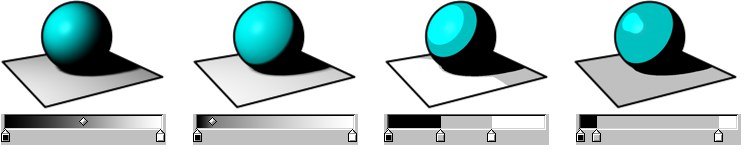 Controllate l’ombreggiatura usando un
gradiente.
Controllate l’ombreggiatura usando un
gradiente.
Disattivare l’opzione Illuminazione per ignorare l’illuminazione della scena e invece illuminate tutte le superfici con il 100% di luminosità.
Disattivate l’opzione Ombre per togliere le ombre.
L’opzione Colorizza vi permette di colorare l’ombreggiatura utilizzando un colore gradiente.
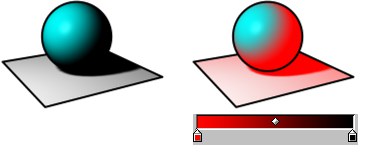 Senza Colorizza, Con Colorizza
Senza Colorizza, Con Colorizza
Usate questo settaggio per attivare il colore gradiente.
Il valore Forza controlla la forza dell’effetto.